Адобе омогућава својим корисницима да креирају дизајн и добијају решења за дигитално искуство. Можете да уклоните свој налог ако немате постојећу везу. Или, ако сте тимски или пословни корисник, прво морате напустити све организације чији сте члан да бисте отказали свој налог. Више не можете да приступите датотекама заснованим на облаку када уклоните свој налог из Адобе-ових апликација и услуга. Ваш налог ће бити трајно избрисан, а сви изгубљени подаци ће бити изгубљени заувек. Ако сте неко ко тражи савете како да избришете Адобе налог, останите са нама до краја! Доносимо користан водич који ће вас научити како да деактивирате Адобе. Такође, научићете како да уклоните Адобе ИД акредитиве и вратите Адобе налог након што га избришете.
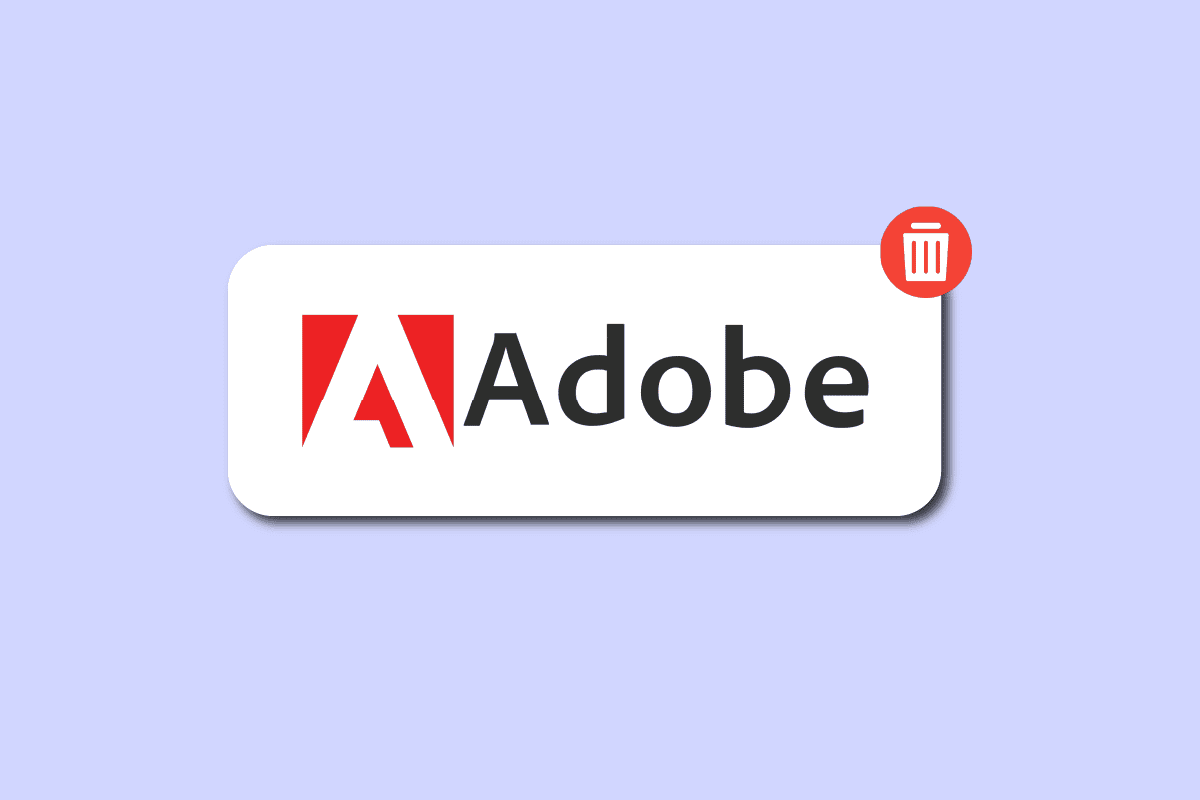
Преглед садржаја
Како можете избрисати Адобе налог
Налог направљен на веб локацији Адобе.цом познат је као Адобе ИД. Омогућава ДРМ (Дигитал Ригхтс Манагемент) заштићене е-књиге да преузимају и отварају корисници библиотеке. Ако желите да пренесете електронске књиге у е-читаче користећи Адобе Дигитал Едитионс софтвер на свом рачунару, биће вам потребан овај ИД. Како да избришете или деактивирате Адобе налог сазнаћете даље у овом чланку. Наставите да читате да бисте сазнали више о томе детаљно.
Где се чува ваш Адобе ИД?
Ваши Адобе ИД подаци су заштићени и ускладиштени на Адобе-овом приватном серверу.
Како можете спречити да се Адобе пријава појави?
Да бисте избегли да се Адобе пријава појави, следите било који од метода у наставку:
1. метод: Ажурирајте апликациони софтвер Цреативе Цлоуд (ако је применљиво)
Адобе Цреативе Цлоуд је колекција услуга и софтвера компаније Адобе Инц. Укључује Адобе Ацробат за приступ ПДФ датотекама и програмима за графички дизајн као што су Пхотосхоп и алати за уређивање видеа дизајнирани за ИоуТуберс или професионалне продуценте који имају на уму њихове Премиере Про лиценце. За приступ сваком услужном програму потребна је једна пријава. Постоји разуман ризик да ће се Ацробат који од вас стално тражи да се пријавите доћи до проблема када неко време користите апликацију Цреативе Цлоуд и занемарите да је надоградите. Морате да ажурирате програм да бисте га поправили.
Ево корака за надоградњу било ког Адобе софтвера путем Адобе Цреативе Цлоуд софтвер:
1. Унесите Цреативе Цлоуд у Виндовс траку за претрагу и кликните на Отвори.

2. Кликните на икону хамбургера у горњем левом углу.
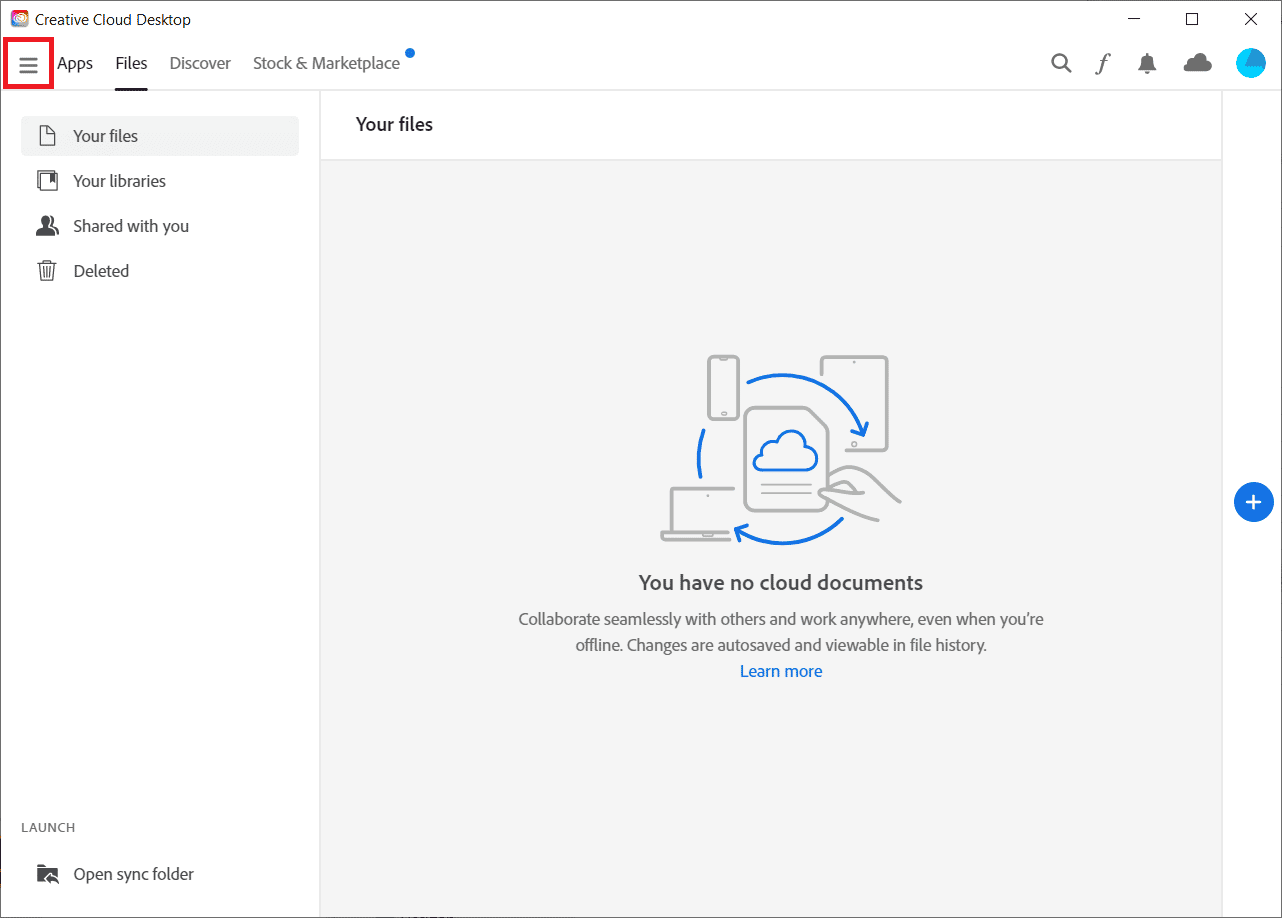
3. Изаберите Хелп > Цхецк фор Упдатес.
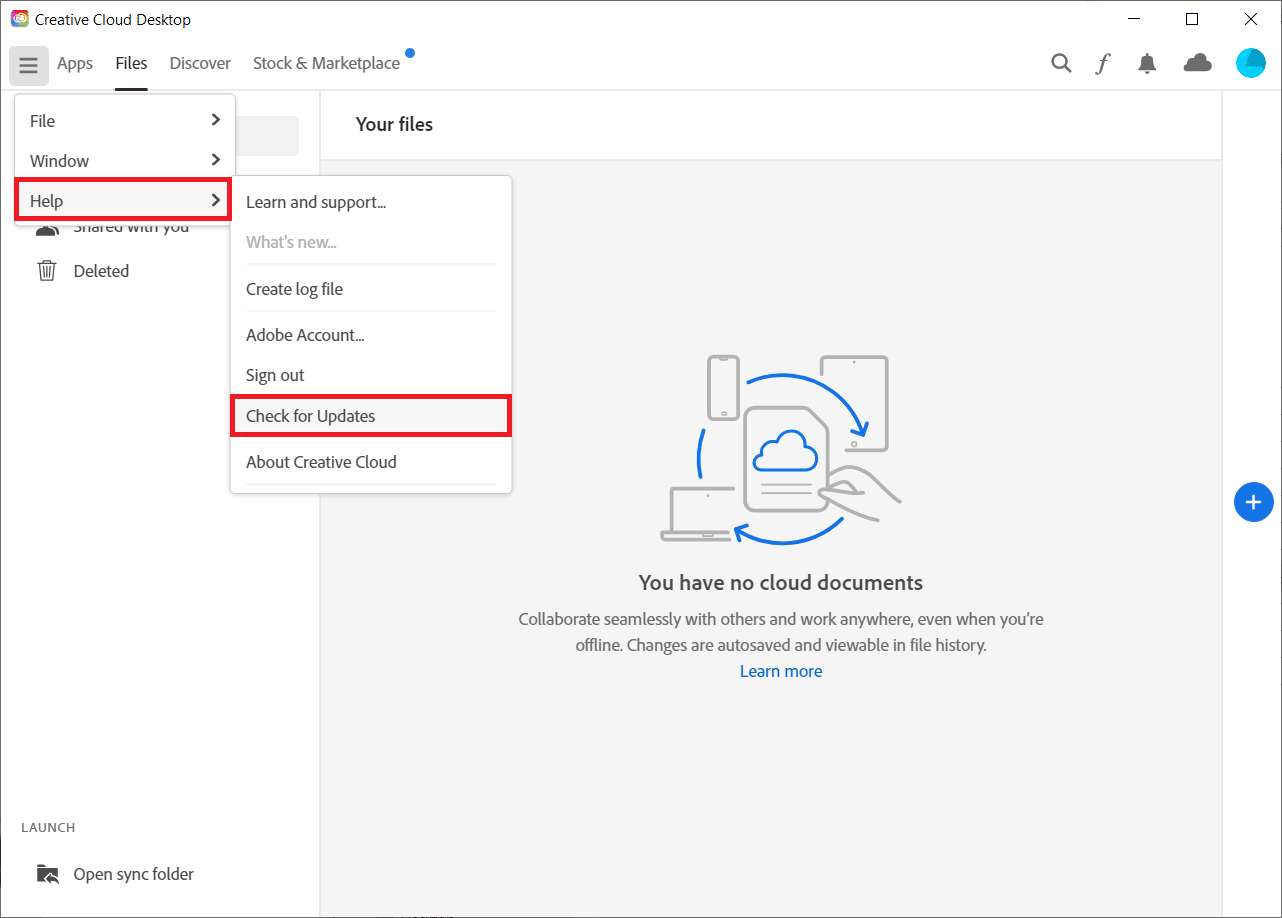
4А. Ако је ажурирање доступно, кликните на Ажурирај.
4Б. Ако је софтвер ажуриран, приказаће се Ажурирано. Овде смо приказали Премиере Про као пример.
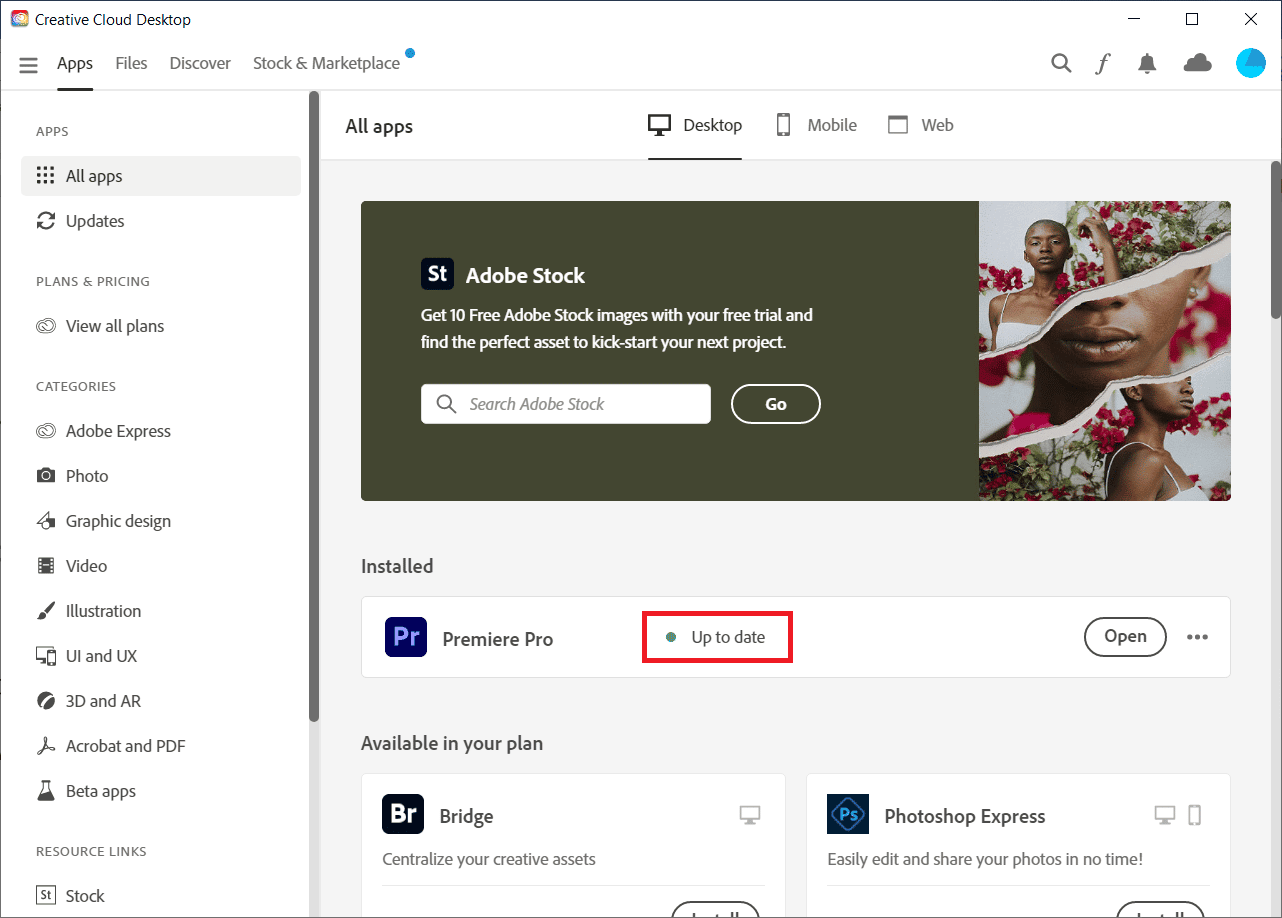
Наставите да читате да бисте сазнали кораке за деактивирање или брисање Адобе налога.
Метод 2: Ажурирајте Виндовс
Најновија верзија је лако доступна на застарелим и модерним Виндовс рачунарима. Чак и тако, специфични процесори не могу да га користе. Међутим, ако нисте ажурирали Виндовс, али сте управо ажурирали на верзију Адобе Ацробат, добићете Адобе Ацробат захтев за проблем са пријављивањем. Најбољи начин да се реши проблем са Адобе-ом је да надоградите тренутну верзију оперативног система Виндовс. Прочитајте наш водич о томе како да преузмете и инсталирате најновије ажурирање оперативног система Виндовс 10 и примените га.
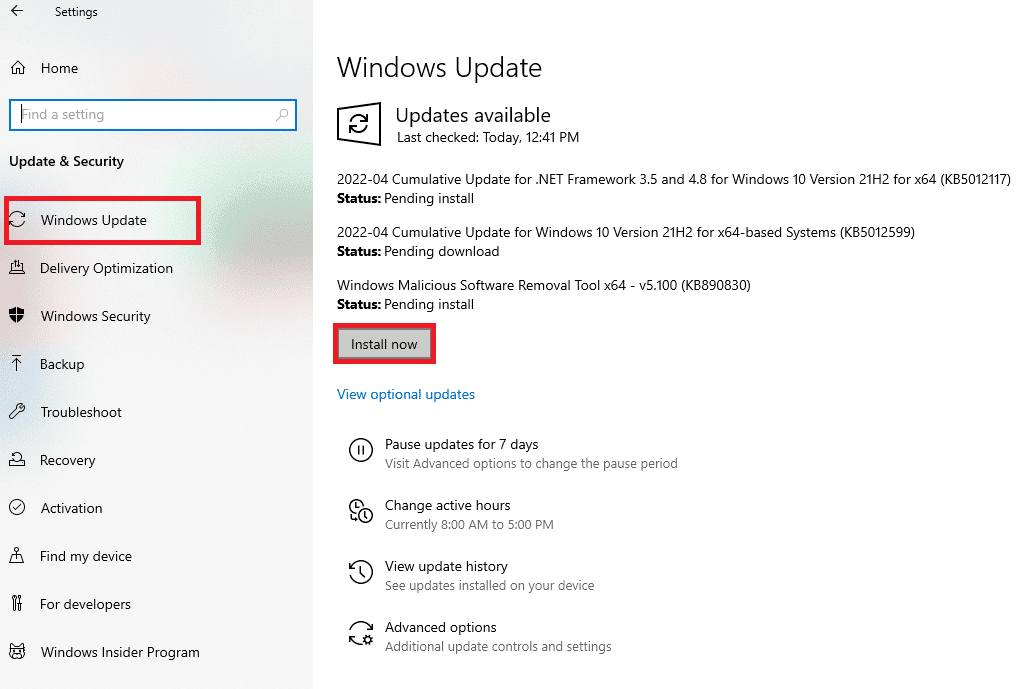
Метод 3: Поново покрените услугу Виндовс Цредентиал Манагер
Виндовс Цредентиал Манагер је ефикасан алат који можете да користите за руковање подацима за пријаву на мреже, повезане програме и веб локације. Ако не можете да сачувате информације за пријаву користећи стандардне методе, можете да користите апликацију Виндовс Цредентиал Манагер.
1. Притисните тастере Виндовс и Р заједно да бисте покренули дијалог Покрени.
2. Откуцајте сервицес.мсц и кликните на ОК.
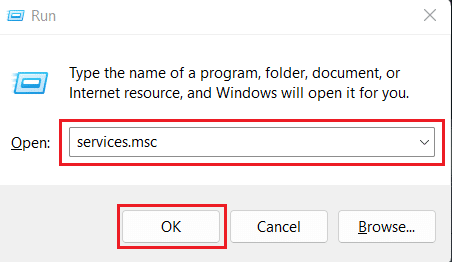
3. Двапут кликните на опцију Цредентиал Манагер испод менија Сервицес (Лоцал).
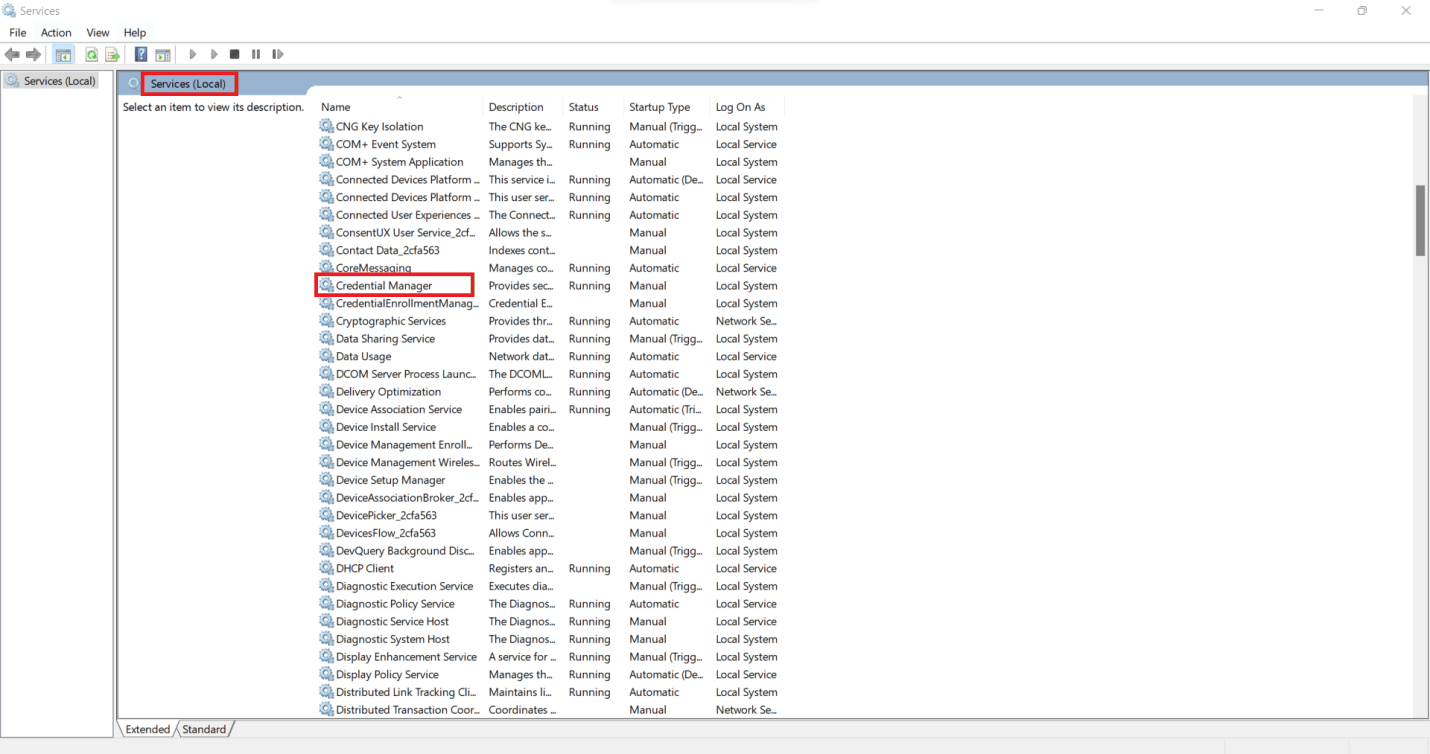
4. Идите на картицу Генерал.
5. Кликните на Старт.
Напомена: Ако је дугме Старт онемогућено, кликните на Стоп. Сачекајте неколико секунди и кликните на Старт.
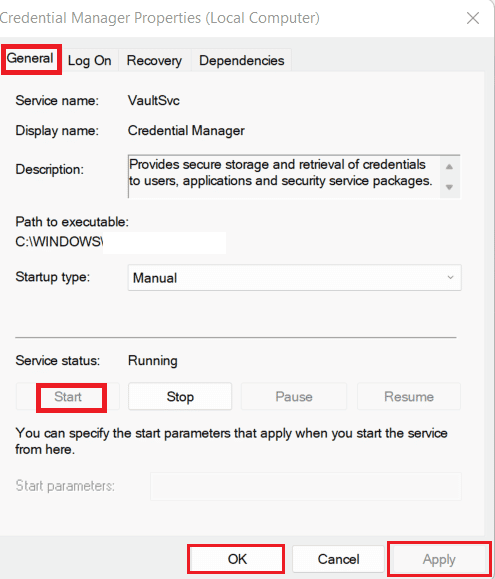
6. Кликните на Аппли > ОК, као што је приказано изнад.
Наставите да читате да бисте сазнали како да деактивирате или избришете Адобе налог.
Метод 4: Искључите режим компатибилности
Ако је опција компатибилности укључена, застарела издања софтвера могу да раде на модерном хардверу. Ипак, то такође може довести до тога да Ацробат тражи да се пријавите. Да бисте решили проблем са пријављивањем на Адобе, има смисла онемогућити режим компатибилности и поново покренути софтвер на машини.
Напомена: Имплементирајте софтвер са којим сте се суочили са проблемом. Овде смо изабрали Адобе Ацробат.
1. Кликните десним тастером миша на апликацију Адобе Ацробат на екрану радне површине и изаберите Својства.
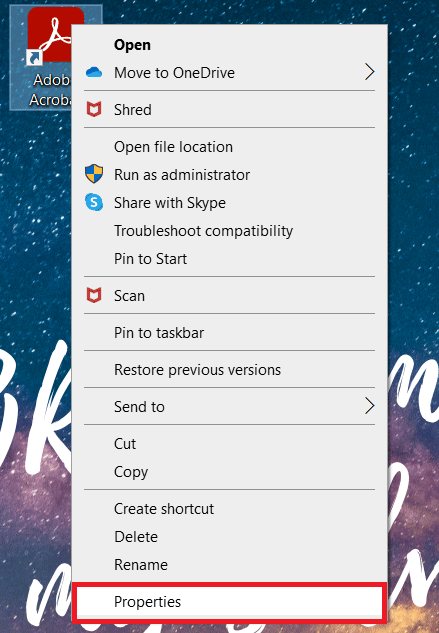
2. Кликните на картицу Компатибилност.
3. Поништите избор у пољу за потврду Покрени овај програм у режиму компатибилности за.
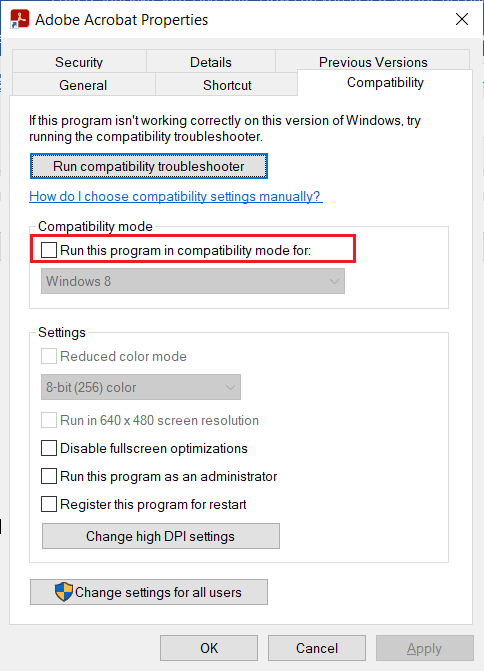
4. Кликните на Примени, а затим на ОК.
Метод 5: Ацробат извршне датотеке на белој листи у Виндовс заштитном зиду
Када имате инсталиран Адобе Ацробат, релативно је једноставно онемогућити га помоћу Виндовс Дефендер-а или антивирусног програма. Ово је могуће јер су ове извршне датотеке сада смештене на једној локацији, а не распршене по систему. Уверите се да су одређене апликације као што је Адобе Ацробат или било који други софтвер који има екстензију .еке укључене у листе аутоматских изузетака и листе искључења за ваш ПЦ антивирус да бисте избегли утицај овог проблема или потпуно елиминисали проблем са пријављивањем на Адобе.
Да бисте дозволили Ацробат извршне датотеке у свом Виндовс Дефендер заштитном зиду, пратите наш водич Дозволите или блокирајте апликације кроз Виндовс заштитни зид и примените кораке према упутствима.
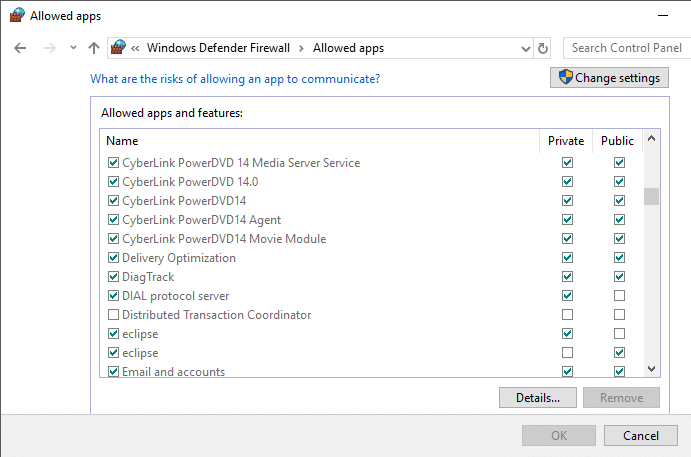
Како можете избрисати свој Адобе налог?
Ако тренутно немате активну претплату, можете уклонити свој налог. У случају тимова или корпоративних корисника, прво морате напустити све организације чији сте члан да бисте уклонили свој налог. Више не можете да приступите документима заснованим на облаку када уклоните свој налог из Адобе-ових апликација и услуга. Ваш налог ће бити трајно избрисан, а сви изгубљени подаци ће бити изгубљени заувек. Ево како да избришете Адобе налог или деактивирате Адобе са Адобе веб локације:
Напомена: Направите локалну верзију или резервну копију својих података, фотографија из Адобе Стоцк-а, филмова и других креација које се тамо чувају.
1. Посетите Адобе веб локацију и пријавите се на свој налог.
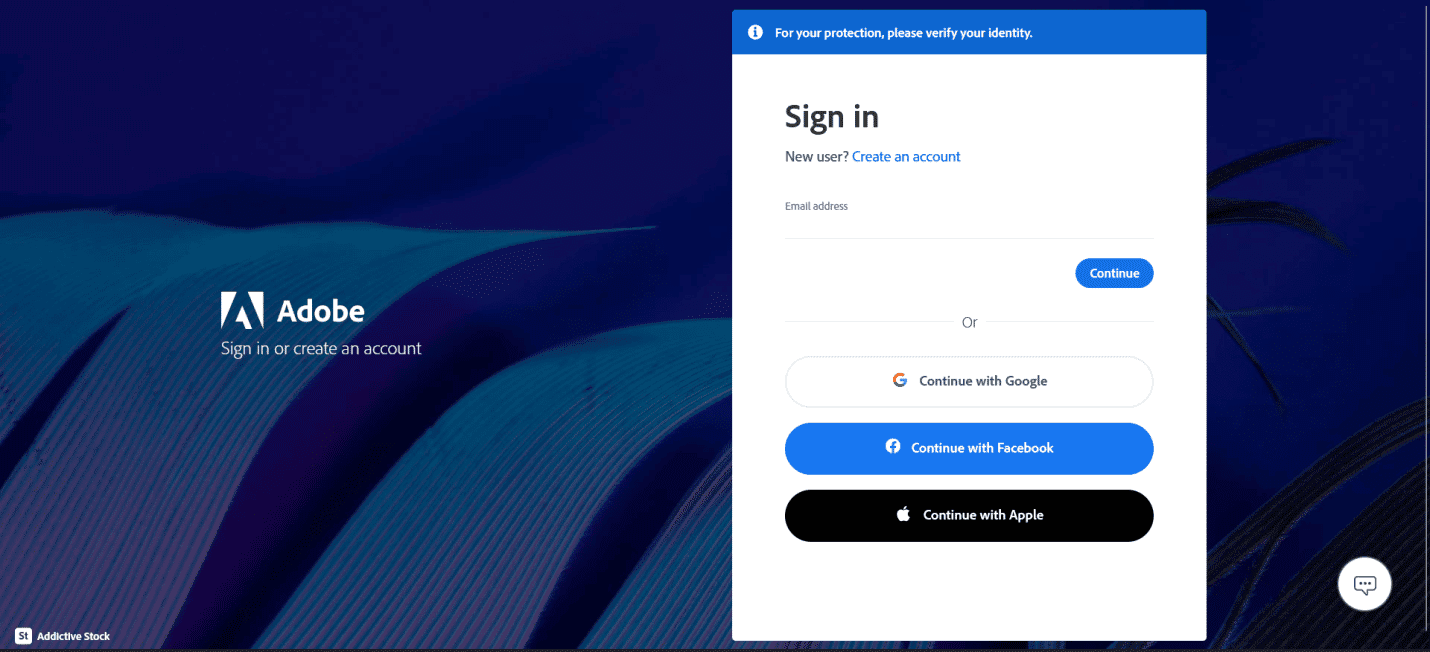
2. Кликните на икону профила у горњем десном углу и изаберите Прикажи налог.
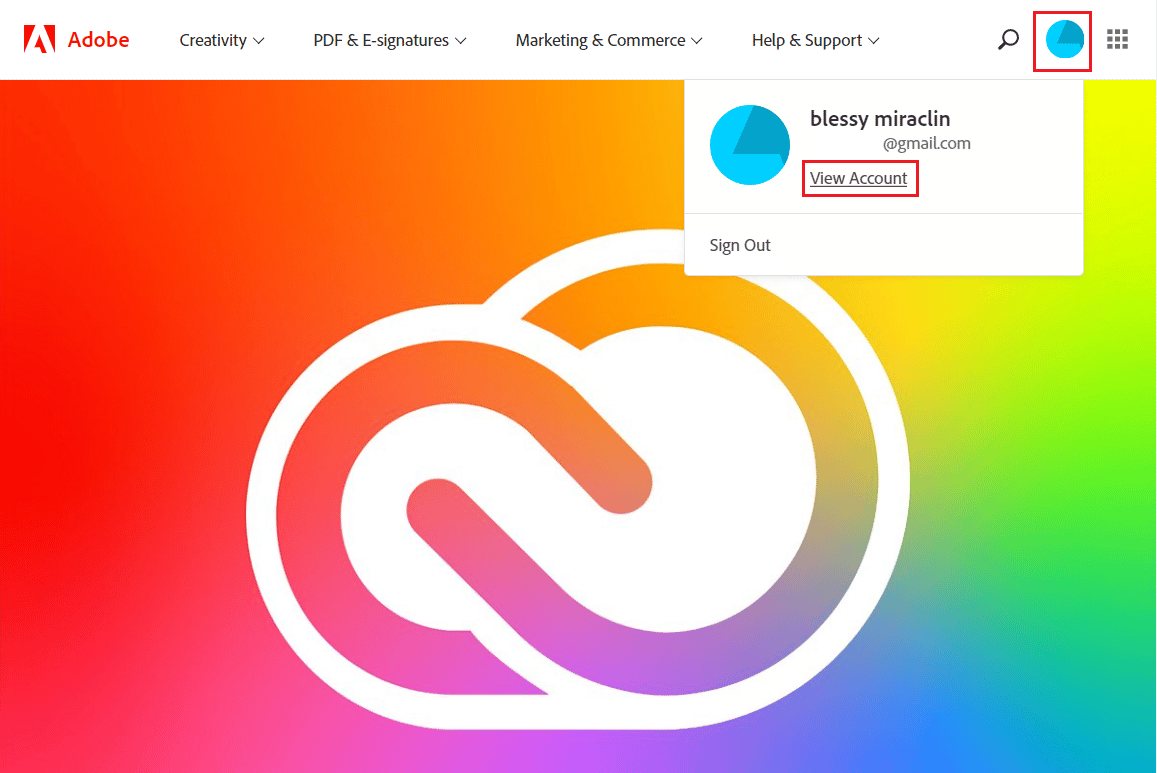
3. Кликните на Налог и безбедност > Приватност и лични подаци.
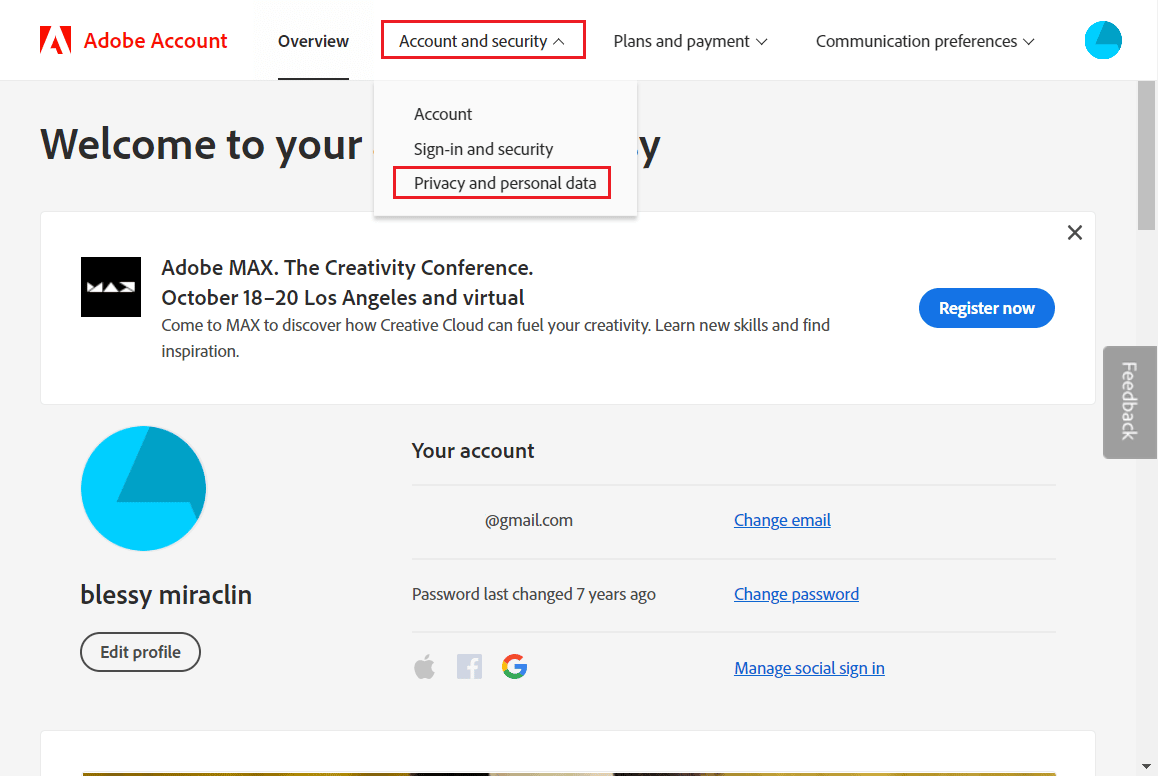
4. Кликните на Настави у одељку Избриши Адобе налог.
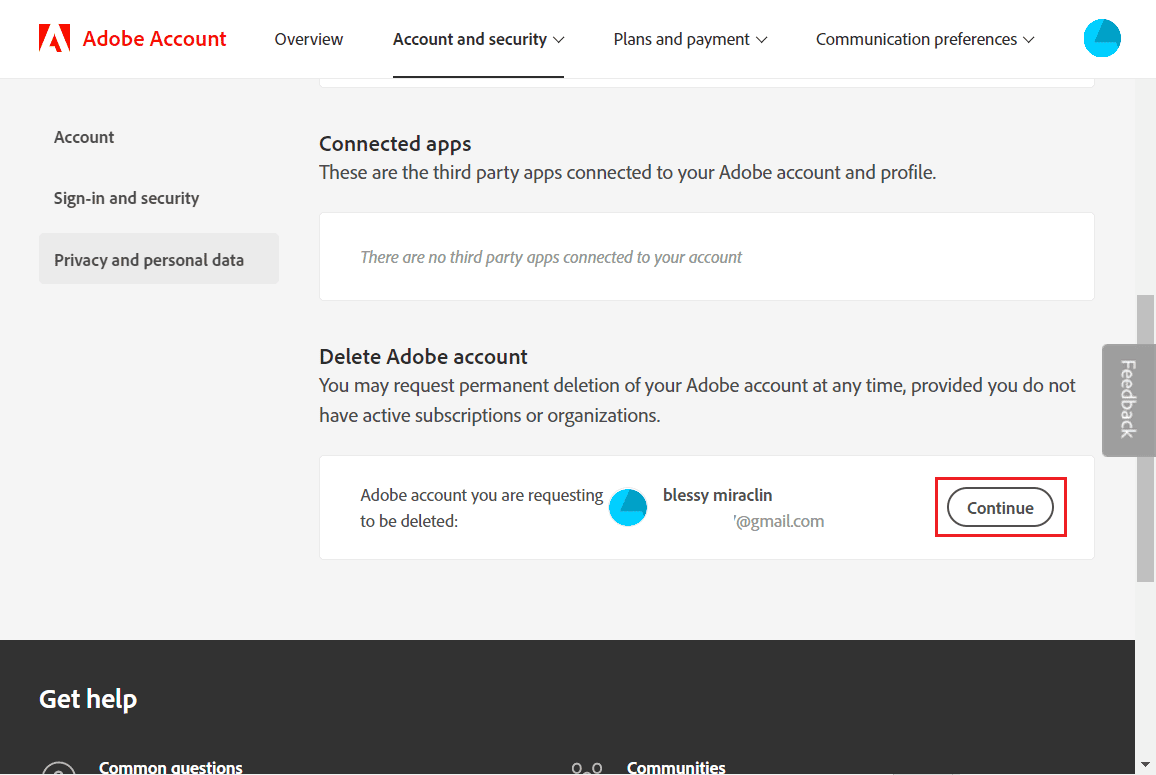
5. Изаберите жељени разлог за брисање налога и кликните на Настави.
Напомена: Да бисте дозволили да ваш налог буде избрисан, откажите своје планове ако се од вас затражи.
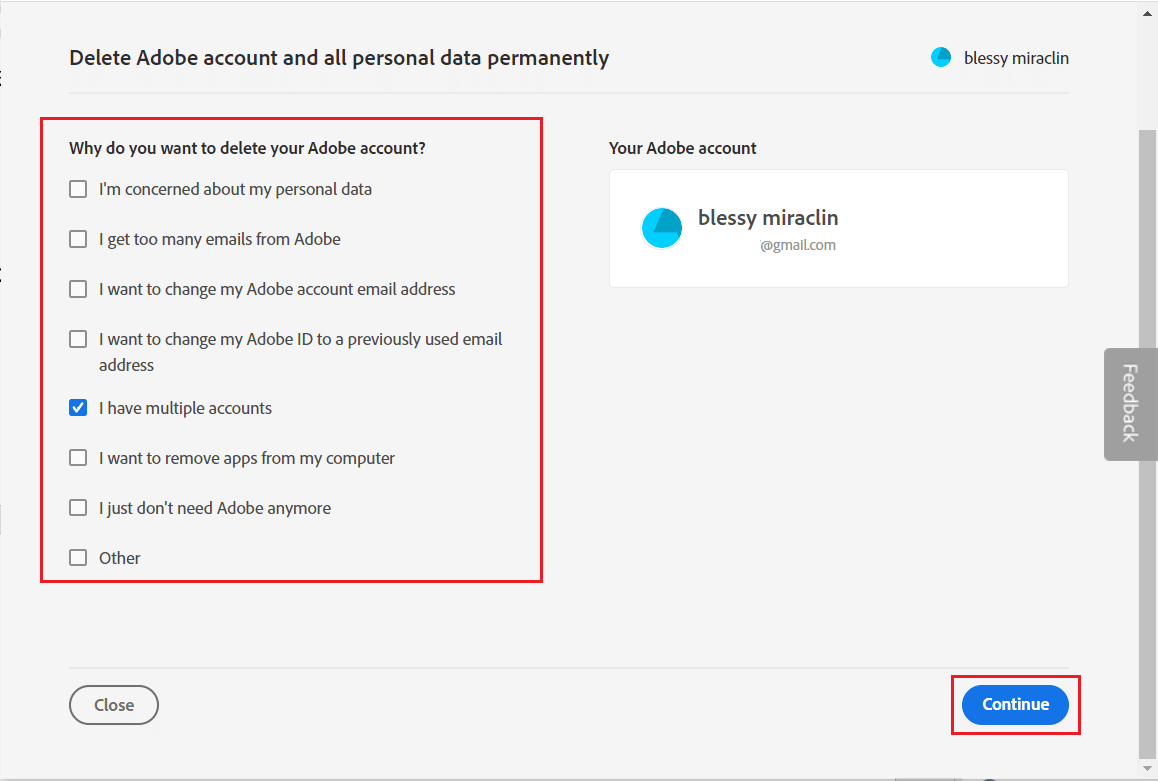
6. Означите Да, разумем поље за потврду и кликните на Потврди брисање Адобе налога да бисте довршили брисање вашег налога.
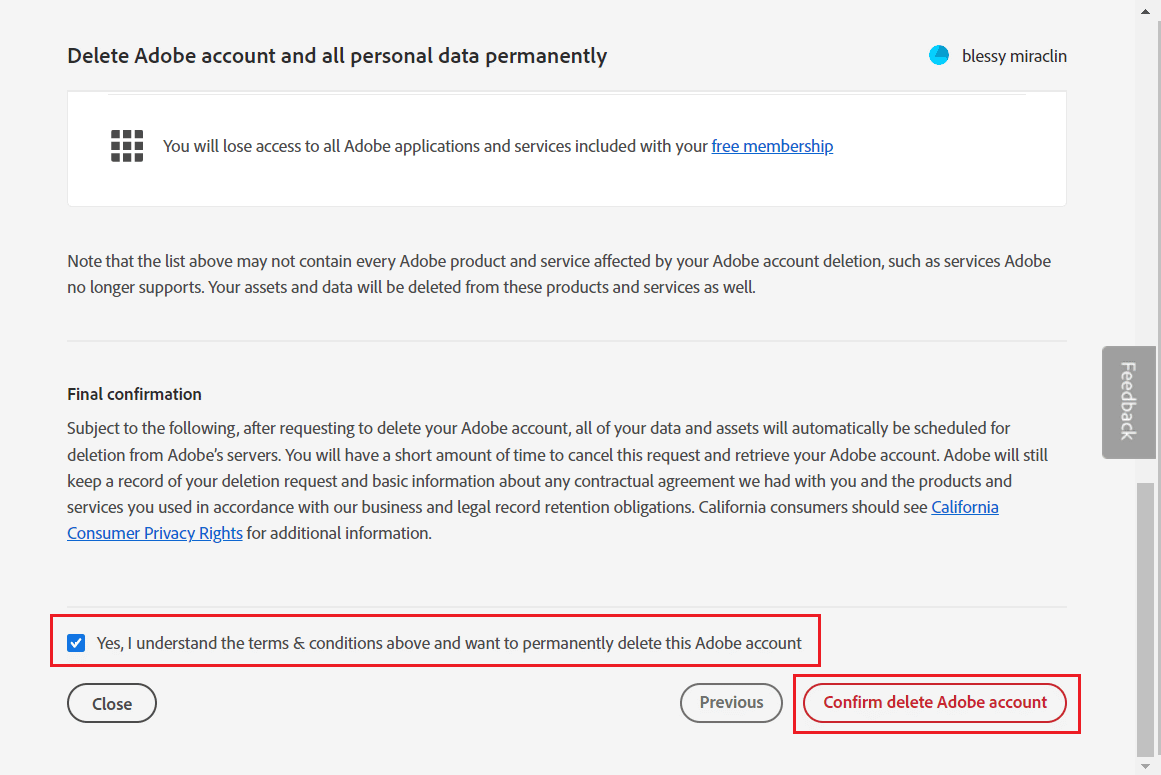
Како можете деактивирати Адобе?
Можете пратити горе наведене кораке да деактивирате или избришете свој Адобе налог са званичне Адобе веб локације.
Како можете трајно избрисати свој Адобе ИД?
Адобе ИД можете избрисати само ако немате активну претплату. Такође, ово није могуће ако сте део организације. Морате да напустите организацију да бисте уклонили ИД. Пратите горе наведене кораке да бисте уклонили Адобе ИД.
Како можете уклонити Адобе ИД акредитиве?
Ево како можете да уклоните акредитиве Адобе корисничког ИД-а са свог рачунара:
1. Унесите Цредентиал Манагер у Виндовс траку за претрагу и притисните тастер Ентер.
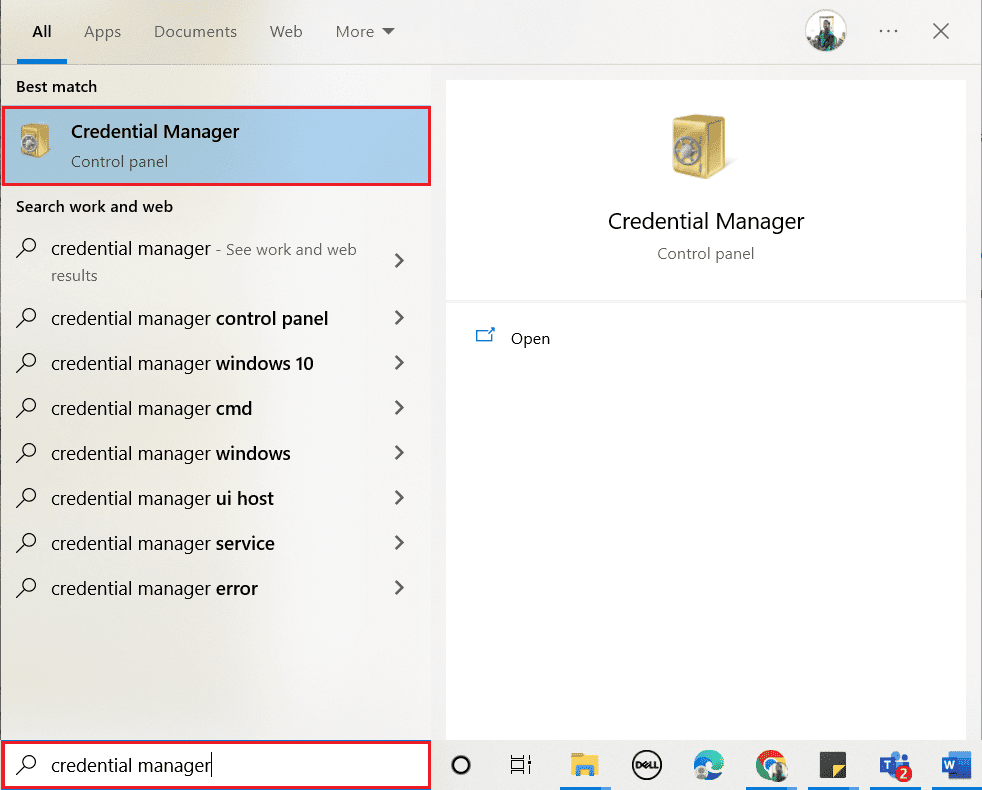
2. Кликните на Виндовс Цредентиалс.
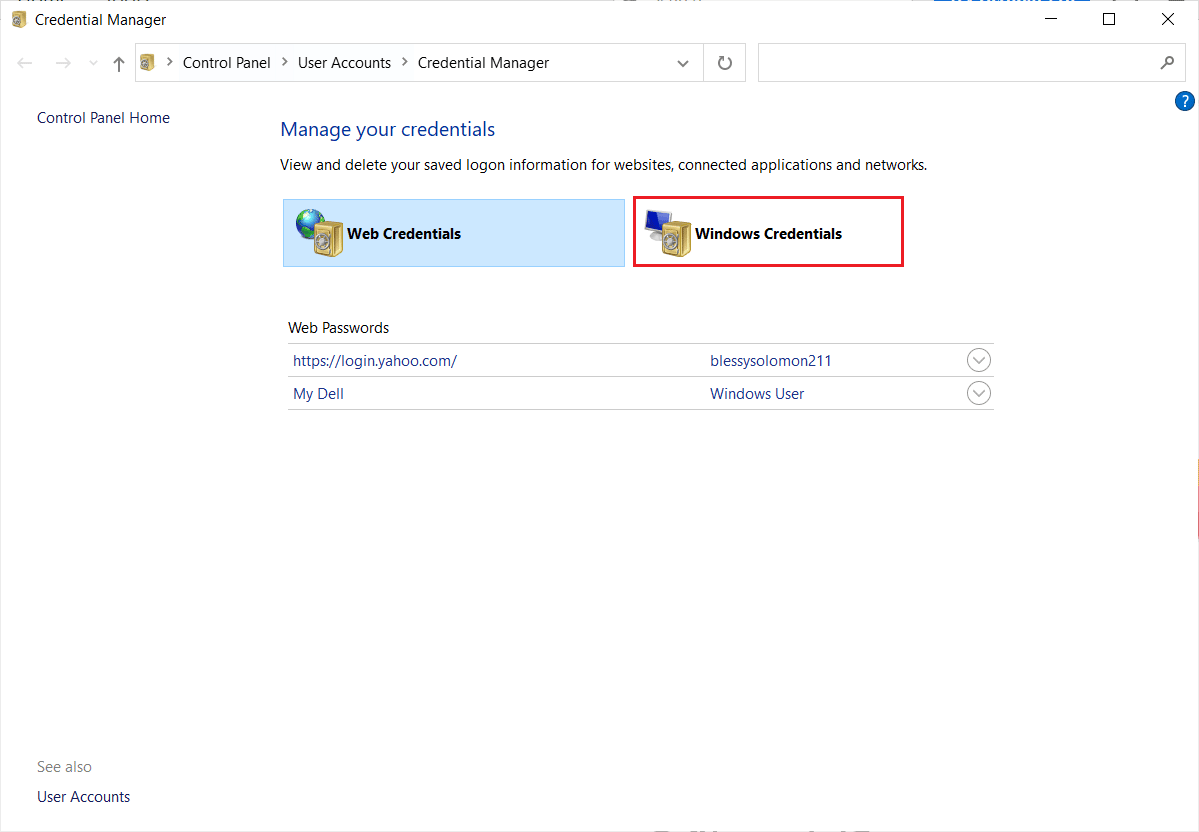
3. Изаберите све сертификате који почињу са Адобе Усер или Адобе Апп и кликните на Уклони.
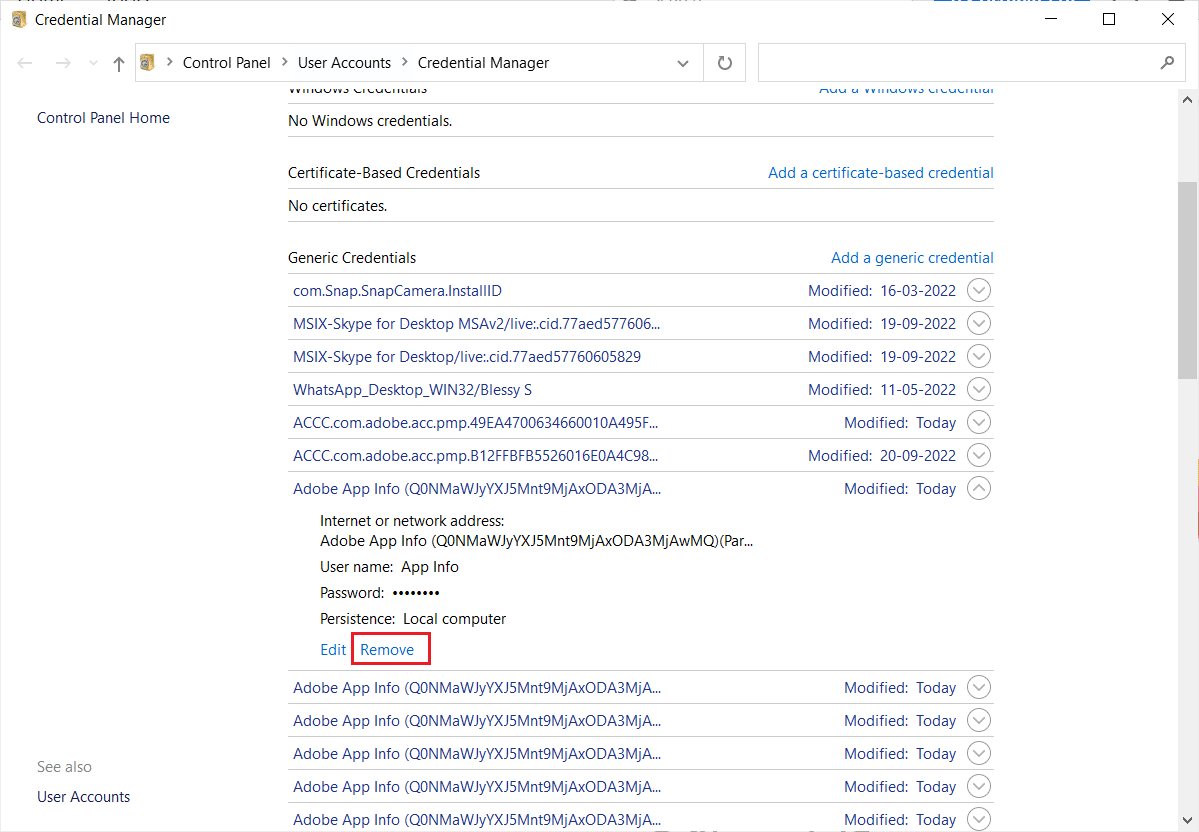
4. Кликните на Да у искачућем прозору.
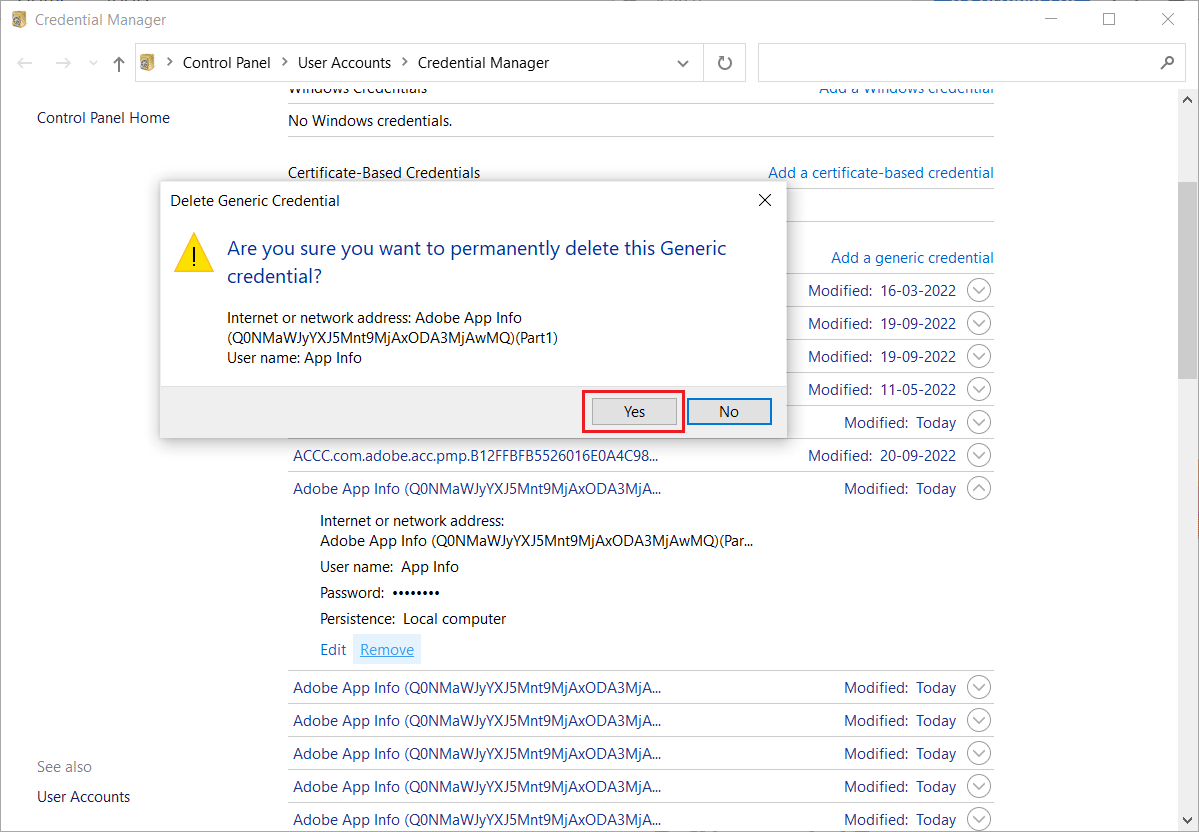
5. Поновите кораке 3 и 4 за све уносе у Адобе Апп.
Како можете ресетовати свој Адобе ИД?
Адреса е-поште коју сте користили за регистрацију служи као ваш Адобе ИД. Пријављивање помоћу вашег главног или резервног налога е-поште на страници за пријављивање би требало да помогне. Не можете да ресетујете свој Адобе ИД. Уместо тога, можете деактивирати налог и креирати нови налог. Померите се изнад и пронађите наслов Како можете да избришете свој Адобе налог? да научите кораке за брисање вашег Адобе налога и ресетовање вашег Адобе ИД-а.
Шта се дешава када избришете Адобе налог?
Не можете приступити датотекама заснованим на облаку након брисања Адобе налога. Ваш налог ће бити трајно избрисан, а сви изгубљени подаци ће бити изгубљени заувек.
Можете ли вратити Адобе ако га избришете?
Не, не можете да добијете свој трајно избрисан Адобе налог и податке повезане са њим. Адобе налог се трајно брише након 27 дана од брисања. Можете га поново активирати пре 27 дана користећи свој ИД е-поште и лозинку. Ако сте управо избрисали Адобе апликацију са рачунара или телефона, можете је вратити тако што ћете инсталирати апликацију или је отворити у претраживачу са истим ИД-ом е-поште и лозинком.
Како вратити Адобе налог након брисања?
Само поновно пријављивање на свој налог ће оживети ваш Адобе налог. У року од 27 дана након што је ваш налог избрисан, морате га вратити. Пратите доле наведене кораке да бисте вратили Адобе налог након што га избришете:
1. Посетите Адобе веб локација.
2. Унесите адресу е-поште налога који желите да преузмете и кликните на Настави.

3. Кликните на Преузми.
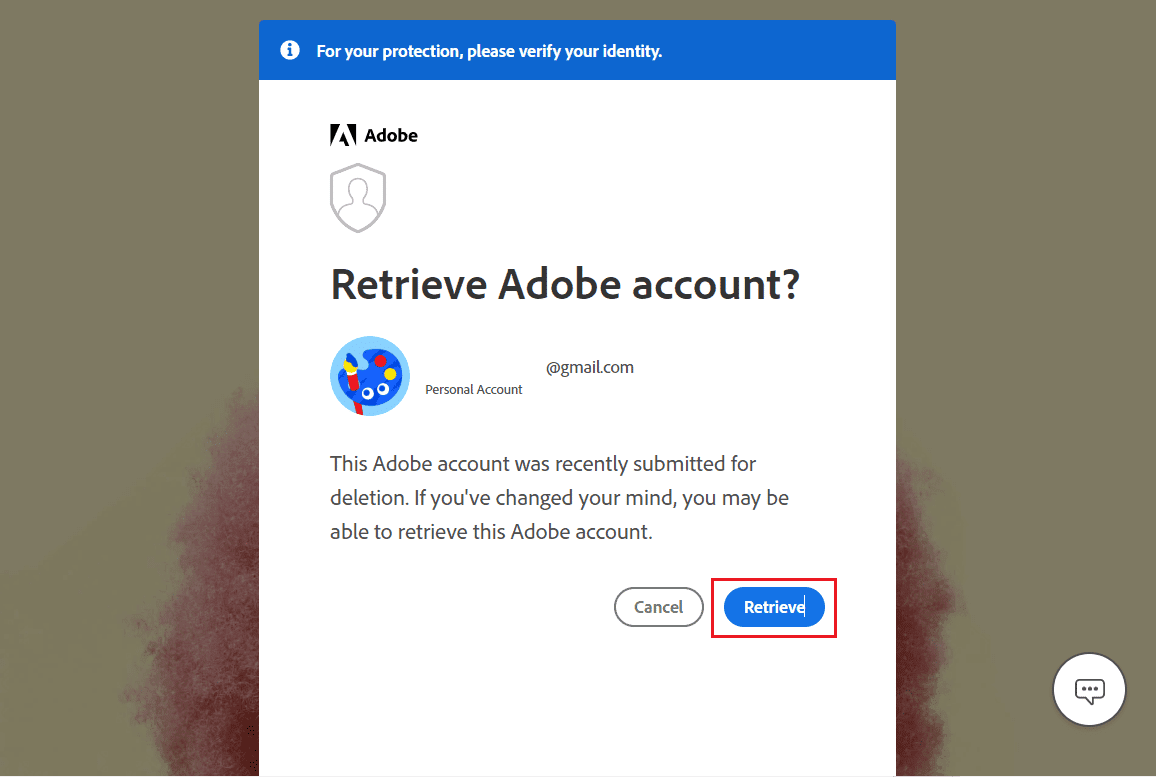
4. Унесите лозинку и кликните на Настави.
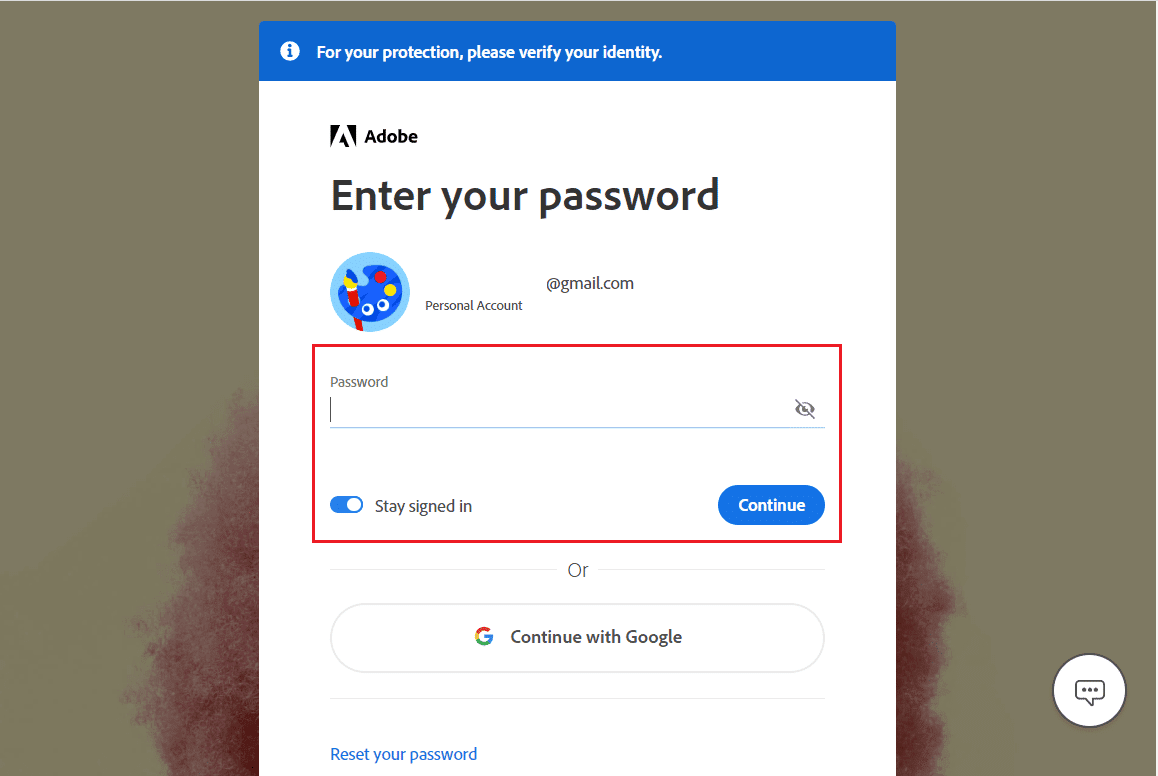
Напомена: Поновно активирање Адобе налога захтева да сте користили лозинку за пријављивање. Једина опција да оживите свој Адобе налог је да ступите у контакт са Адобе Цустомер Царе ако избрисани налог није имао лозинку.
***
Надамо се да је овај водич био од помоћи и да сте успели да избришете Адобе налог и вратите Адобе налог након што сте га избрисали. Слободно нам се обратите са својим упитима и предлозима путем одељка за коментаре испод. Такође, реците нам о којој теми желите да научите у нашем следећем чланку.

